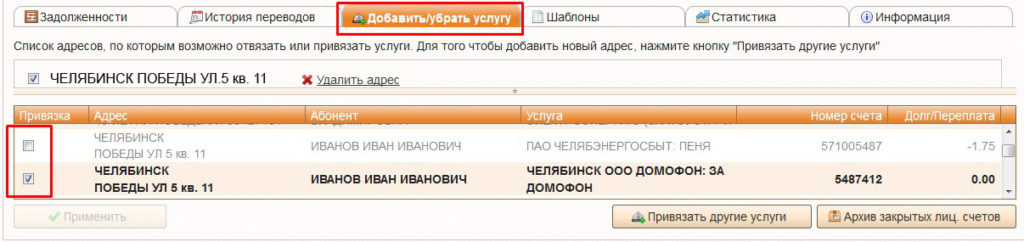Образовательная платформа нмо: вход в личный кабинет и доступ к обучающим программам
Содержание:
Популярные разделы на сайте Еду.Росминздрав.ру
Личный кабинет специалиста разработан с минималистичным дизайном, что позволяет быстро ориентироваться в системе после регистрации. Рассмотрим основные разделы дистанционной системы обучения:
- Формирование траектории — добавление новых курсов в план обучения, поиск и выбор доступных образовательных мероприятий, программ повышения квалификации и интерактивных модулей.
- Мой план — список добавленных учебных программ для прохождения с информацией об их стоимости, количестве ЗЕТ и другими деталями.
- Портфолио — текущая информация о медике, его образовании и сертификатах, которая хранится в регистре Минздрава РФ.
- Расписание — график проведения учебных программ и мероприятий, в которых принимает участие пользователь.
Какие проблемы могут возникнуть?
Основные проблемы и способы их решения:
- Сбои в интернет-подключении. Если появляется сообщение об отсутствии связи с сервером, рекомендуют обновить сайт. Если ничего не выходит, необходимо проверить наличие интернета, для чего достаточно загрузить любой сайт или воспользоваться поисковиком. Для решения проблемы рекомендуют обращаться к провайдеру.
- Сайт отображается неправильно или некоторые элементы не появляются. Портал адаптирован для работы с большинством современных браузеров, но в случае трудностей рекомендуют перейти в другую программу. Официально НМО поддерживает Яндекс.Браузер и Google Chrome. Если советы не помогают, необходимо очистить кэш и куки, что можно сделать в настройках программы.
- Проведение технических работ или сбои сервера. Если вышеперечисленные проблемы не наблюдаются, а портал недоступен, значит трудности на стороне организации. О технических работах предупреждают заранее, а в случае сбоев платформа недоступна несколько часов, после чего связь восстанавливают.
Регистрация на портале edu.rosminzdrav.ru
Регистрацию можно пройти на сайте https://edu.rosminzdrav.ru. Для этого выполняют следующие действия.
- Перейти на вкладку «Личный кабинет», на открывшейся странице нажать на пункт «Регистрация»
- В появившейся форме нужно ввести все запрашиваемые данные: СНИЛС, ФИО, гражданство, пол, регион проживания, дату рождения, номер телефона и электронную почту.
- Поставить галочки напротив полей «Я согласен на обработку моих персональных данных» и «Я прочитал и согласен с пользовательским соглашением».
- После заполнения поставить галочку у пункта «Я не робот», подождать, пока пройдет проверка.
- Нажать на пункт «Зарегистрироваться». Если заполнены не все поля или система выявила ошибку, появится сообщение о некорректных данных.
- После внесения достоверной информации кликнуть «Зарегистрироваться» снова.
- На указанную при регистрации электронную почту придет логин и пароль. Их нужно использовать для входа на сайт.
Если у пользователя есть подтвержденная учетная запись на портале Госуслуг, то поэтапные действия выглядят так.
- Из главной страницы сайта перейти на вкладку «Вход в систему».
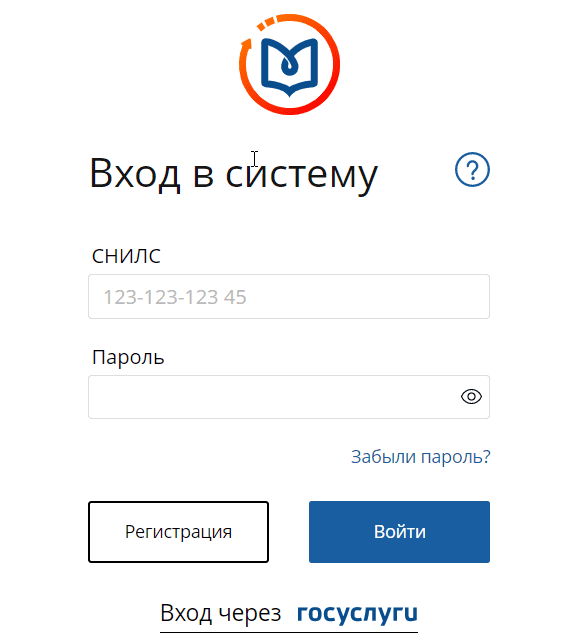
- Нажать на пункт «Вход через Госуслуги».
- Появится страница портала Госуслуг.
- Подтвердить запрос на разрешение предоставления прав доступа. Проверить данные, которые будут автоматически загружены с портала.
После регистрации медицинских работников на Портале им нужно выбрать, с какими целями они собираются пользоваться сайтом – как специалист с высшим или средним медицинским или фармацевтическим образованием. У медицинских сестер и врачей открывается доступ к:
- формированию индивидуального пятилетнего курса обучения;
- составлению образовательной траектории;
- профессиональному анкетированию;
- самоконтролю по специальности; тестированию по рекомендованным профильным темам;
- выбору образовательных элементов (конференций, курсов повышения квалификации) и т. д.
Основная цель НМО – способствовать образованию медсестер и докторов, повышать их квалификацию и знакомить с новыми методиками лечения пациентов.
НМО личный кабинет — вход
Форма входа в кабинет НМО доступна после клика по яркой кнопке «Личный кабинет» в правом верхнем углу Портала.
Для авторизации введите свои логин и пароль. Вы также можете войти на свою страницу НМО с помощью единой системы идентификации и аутентификации (ЕСИА), нажав на сылку «Войти через Госуслуги».
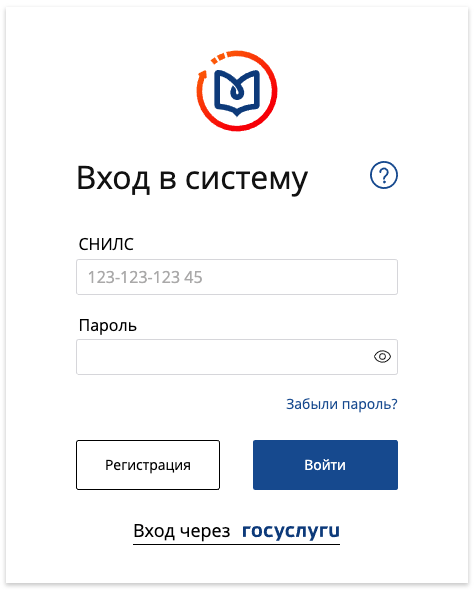
В результате первого входа на edu.rosminzdrav.ru вы увидите окно, уведомляющее вас о необходимости принятия пользовательского соглашения для дальнейшей работы на Портале.
Затем вам необходимо выбрать, в качестве кого вы собираетесь использовать Портал непрерывного образования — как специалист с высшим или средним медицинским и фармацевтическим образованием. Вы можете выбрать один или оба варианта ответа и нажать кнопку «Далее».
В личном кабинете помимо изучения образовательных модулей вы можете разместить дополнительную информацию о себе, в том числе фото, оставлять отзывы, выражать свое мнение в разделах, где это позволяет функционал. При этом информация о допуске к профессиональной деятельности будет загружена в ваш профиль автоматически из Федерального реестра медицинских работников.
Войти на Портал в качестве специалиста с ВО »Войти на Портал в качестве специалиста со СО »
Посмотрите видео о регистрации и авторизации на Портале и некоторых его возможностях:
НМО личный кабинет организации
Осуществляющие образовательную деятельность организации могут зарегистрироваться на Портале путем подачи заявки через специальную форму, в которой необходимо указать:
- название организации
- ФИО и контактные данные (email и телефон) ответственного сотрудника организации
Кроме того, на этапе онлайн-регистрации необходимо загрузить на сайт подписанные руководителем и заверенные печатью организации отсканированные:
- заявление на формирование личного кабинета
- обязательство о неразглашении персональных данных пользователей Портала
А также отсканированные:
- лицензии на образовательную деятельность
- свидетельство о государственной регистрации юридического лица
- свидетельство о постановке на налоговый учет
Оригиналы заявления и обязательства, а также заверенные руководителем копии остальных документов необходимо отправить на адрес оператора Портала НМО — 117997, Москва, ул. Островитянова, д. 1, ФГБОУ ВО РНИМУ им. Н.И. Пирогова Минздрава России, отдел ИЭОР.
Срок рассмотрения заявки образовательной организации — до двух недель. В случае положительного решения учетные данные для авторизации в кабинете будут направлены на адрес электронной почты ответственного сотрудника образовательной организации.
Мобильное приложение «Портал НМФО»
Для мобильных устройств, работающих на платформах iOS и Android, доступно бесплатное приложение «Портал НМФО». Через него специалист здравоохранения может создавать индивидуальный цикл обучения, выбирать программы повышения квалификации и образовательные мероприятия, вести портфолио.
Скачать приложение:
- установить на Android
- установить на iOS
Вход в кабинет через приложение вы можете выполнить по логину и паролю или через Госуслуги.
Поделитесь информацией с коллегами:
Преимущества портала непрерывного медицинского образования
Портал НМО был создан Минздравом России с целью создания условий повышения образования врачам, фармацевтам и младшему медицинскому персоналу. Это позволяет медицинским учреждениям нашей страны гарантировать гражданам квалифицированную медпомощь в соответствии с международными стандартами.
Преимущества портала Росминздрава заключаются в следующем:
- возможность проходить обучение и повышать квалификацию в удалённом режиме, то есть не покидая своего рабочего места;
- можно самостоятельно выбирать темп, условия и формы получения знаний, ориентируясь на индивидуальные особенности и загруженность на работе;
- каждый специалист может самостоятельно определять образовательную траекторию;
- можно получать образовательные часы по разным специальностям, при условии прохождения 36-часовой программы обучения;
- наличие пятилетних циклов обучения с присвоением баллов (ЗЕТ), влияющих на выдачу сертификата.
Кто принимает участие в системе НМО?

Допуск к ресурсам портала НМО Росминздрава имеют только медицинские работники с высшим и средним образованием, а также фармацевты. В личном кабинете они выбирают программу обучения и проходят все необходимые задания, получая в конце начисление баллов и сертификат.
Матрица прав и ролей
|
Перечень сведений/ Роли |
Сведения о должностных лицах (Ввод данных) |
Сведения о пациенте (Карта пациента) |
Сведения о талонах (Талон на СМП) |
Форум |
Уведомления |
|
Пользователь направляющей МО |
Создание/ изменение/ просмотр в пределах МО |
Просмотр/ изменение |
Просмотр/ изменение |
||
|
Пользователь принимающей МО |
Просмотр/ изменение |
Просмотр/ изменение |
|||
|
Пользователь ФОМС |
— |
Просмотр |
Просмотр |
Просмотр/ изменение |
Просмотр/ изменение |
|
Пользователь ТФОМС |
— |
Просмотр |
Просмотр |
Просмотр/ изменение |
Просмотр/ изменение |
|
Пользователь ОУЗ |
— |
Просмотр |
Просмотр |
Просмотр/ изменение |
Просмотр/ изменение |
|
Пользователь МЗ |
— |
Просмотр |
Просмотр |
Просмотр/ изменение |
Просмотр/ изменение |
|
Администратор СМП |
— |
Создание/ изменение/ просмотр |
Создание/ изменение/ просмотр |
Просмотр/ изменение |
Просмотр/ изменение |
Порядок загрузки данных и программ
Для начала работы с Системой на рабочем месте пользователя должен быть настроен постоянный доступ к сети Интернет. Интерфейс пользователя Системы поддерживает следующие веб-браузеры:
- Google Chrome от версии 40.0 и выше;
- Mozilla Firefox от версии 50.0 и выше.
Вход в подсистему
Для успешного входа в Систему необходимо открыть веб-браузер и в адресной строке ввести адрес https://smp.egisz.rosminzdrav.ru/.
На экране отобразится страница авторизации. Для входа в Систему необходимо нажать на кнопку «Войти». Произойдёт переход на страницу авторизации ЕСИА (ИА).

Рисунок 1 – Страница авторизации
Для предоставления доступа в Систему через ЕСИА (ИА) необходимо иметь подтвержденную учетную запись на едином портале государственных услуг по адресу https://www.gosuslugi.ru/.
Порядок предоставления доступа:
- Подготовить сведения по сотрудникам, для которых необходимо предоставление доступа в Систему:
-
Передать подготовленные сведения ответственным представителям ОИВ субъектов РФ в сфере охраны здоровья, ТФОМС и ФОИВ:
i. по направляющим субъектовым МО — представителям ОУЗ;
ii. по направляющим частным МО — представителям ТФОМС;
iii. по принимающим МО ФГУ — представителям ФОИВ;
- Ответственные представители вносят полученные сведения в форму «СМП. Заявки на предоставление доступа» в системе https://svody.egisz.rosminzdrav.ru:
3.1. В случае отсутствия доступа к системе https://svody.egisz.rosminzdrav.ru оформляют заявку на доступ в соответствии с инструкцией — http://portal.egisz.rosminzdrav.ru/materials/3765;
- По факту успешной автоматической проверки внесенных сведений с ФРМР (для роли направляющая МО) сотрудники СТП ЕГИСЗ предоставляют доступ в систему СМП.
Примечания
- Использование учетной записи пользователя информационной системы другими лицами недопустимо. В случае необходимости расширения количества пользователей информационной системы необходимо подать дополнительную заявку в соответствии с вышеописанным Порядком.
- ЕГИСЗ является объектом критической информационной инфраструктуры Российской Федерации. В связи с этим в ЕГИСЗ организован постоянный мониторинг подозрительной активности пользователей. В случае выявления подозрительной активности данные об инциденте передаются в Государственную систему обнаружения, предупреждения и ликвидации последствий компьютерных атак ФСБ России.
После нажатия кнопки «Войти» на экране отобразится страница авторизации пользователей.
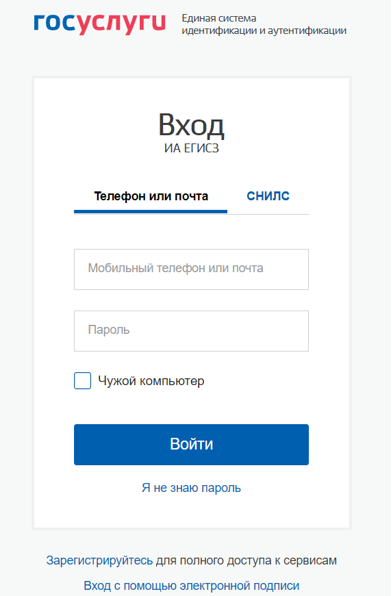
Рисунок 2 – Окно авторизации
На форме авторизации необходимо ввести логин и пароль пользователя и нажать на кнопку «Войти».
Примечание – в связи с тем, что ИА не доступна из ЗСПД, необходимо осуществить дополнительную настройку рабочего места. Для работы с СМП через ЗСПД МО должна подключиться к региональному узлу доступа ЗСПД Минздрава России. Описание порядка подключения можно получить у представителей органа исполнительной власти субъекта РФ в сфере охраны здоровья, ответственного за функционирование региональной инфраструктуры ЗСПД.
Описание схемы подключения приведено на портале оперативного взаимодействия участников ЕГИСЗ по адресу https://portal.egisz.rosminzdrav.ru/materials/3795. Настоящий документ описывает последовательность организационных и технических шагов, необходимых для организации доступа МО к СМП посредством ЗСПД.
Регламент подключения к защищенной сети передачи данных Единой государственной информационной системы в сфере здравоохранения участников информационного взаимодействия опубликован на портале оперативного взаимодействия участников ЕГИСЗ по адресу https://portal.egisz.rosminzdrav.ru/materials/3533.
В случае успешной авторизации произойдет переход на главную страницу Системы.

Рисунок 3 – Стартовая страница Системы
Техническая поддержка личного кабинета портала НМО
Если возникли проблемы во время работы с Порталом, нужно обратиться за помощью в службу техподдержки. Сделать это можно на специальной странице Портала.
Появится форма для отправки вопроса, с полями личных данных и текстом сообщения для краткого изложения возникшей проблемы. О том, что заявка принята к рассмотрению, придет письмо на указанный при регистрации адрес электронной почты.
Описать проблему можно и в форме электронного письма и отправить его по адресу support@edu.rosminzdrav.ru.
Также на сайте круглосуточно работает консультант Портала НМО из службы поддержки, который обычно отвечает в течение нескольких минут. Чтобы связаться с ним, нужно кликнуть на значок телефонной трубки («Консультант Портала Online»), находится в левом нижнем углу страницы. Появится диалоговое окно, где пользователь сможет изложить суть проблемы. Специалист проконсультирует и поможет решить вопрос.
Мобильное приложение «Портал НМФО»
Для медицинских работников создано приложение «Портал НМФО». Врачи и медсестры могут отслеживать выбранные образовательные курсы непрерывного медицинского образования, формировать индивидуальный план обучения.
Приложение разработано для двух операционных систем – Android (скачать можно с PlayMarket) и iOS (скачивается с App Store, доступно для iPhone и iPad). Вы можете скачать приложения по ссылкам ниже.


Мобильная версия ресурса полностью бесплатна. В отзывах пользователи пишут о многих проблемах, возникающих на мобильных устройствах. Возникают сложности с прохождением тестирования, нахождением необходимого курса, просмотром статистики.
Редактировать личные данные и проходить тестирование рекомендуется с браузера на компьютере. Мобильная версия иногда работает с перебоями. Разработчики в 2021 году планируют устранить все неполадки, для этого они запустили комплекс работ по адаптации компьютерной версии к мобильной.
Вопросы и ответы
НМО в РФ принципиально новая система, разработанная для врачей и среднего медицинского персонала. При работе с новым ресурсом у пользователей часто возникают следующие вопросы.
Как поменять пароль и электронную почту
В личном кабинете НМО можно поменять полученный при регистрации пароль и электронную почту, для этого необходимо выполнить следующие действия:

- Перейти в раздел «Мой профиль», выбрав соответствующий значок в верхней части меню кабинета.
- Для смены пароля нажать на вкладку «Настройки», ввести тякущий пароль и задать новый.
- Для смены электронной почты в левой части раздела «Мой профиль» нажать на кнопку «Редактировать». Откроется окно, в котором можно сменить электронную почту, номер телефона и задать регион.
Как поменять фамилию в НМО
Чтобы поменять фамилию в личных сведениях, нужно обратиться с заявкой в и написать сообщение. К нему прикрепляется скан или качественное фото СНИЛСа, чтобы идентифицировать специалиста. Также в сообщении необходимо указать новые корректные данные, которые следует внести в личный кабинет непрерывного медицинского образования.
Как выйти из личного кабинета
Чтобы выйти из личного кабинета на Портале, нужно в верхнем правом углу на сайте найти значок с тремя точками, расположенными вертикально, нажать на него. Появится окно «Выйти из системы», кликнуть на него левой кнопкой мыши.

Как удалить страницу НМО
После того как пользователь вступил в НМО, удалить свой личный кабинет невозможно.
Если возникла проблема с тестами, результатами ответов, нужно обратить внимание на их тип. Итоговое тестирование в интерактивных учебных модулях разрешено проходить неограниченное количество раз
Психологическое тестирование на Портале можно пройти только один раз, для апелляции о результатах пользователю необходимо обратится в .
Система тестирования НМО не открывается
Основная причина, почему не открывается система тестирования НМО – некорректно введенные логин и пароль. Чтобы зайти в личный кабинет, нужно открыть письмо, присланное на почту после регистрации. В нем будут правильные логин и пароль, их необходимо скопировать и вставить в соответствующие поля. Если все равно не выходит попасть в личный кабинет, стоит выполнить следующие действия.
Под формой входа в личный кабинет НМО необходимо кликнуть на «Забыли пароль?». Письмо с новым паролем придет в течение нескольких минут на электронную почту.
Минимальные требования, предъявляемые к обучению на росминздрав ру
На портале rosminzdrav ru существуют минимальные требования к
прохождению обучения в личном кабинете, предъявляемые к специалистам вне
зависимости от полученного ранее уровня образования (высшее, среднее
профессиональное). Разделяются они исходя из того, когда был получен сертификат.
Таким образом, если его вручили:
До
1 января 2016 года, то завладеть допуском к экзамену можно только после
предоставления сертификационной комиссии документа, выданного не более 5 лет
назад и подтверждающего прохождение курса повышения квалификации длительностью
не менее 144 академических часов.
После
1 января 2016 года, то важно иметь отчёт об исполнении обязанностей
медицинского работника за последние пять лет, подтверждение освоения
квалификационных программ и портфолио, свидетельствующее об увеличении
профессиональных навыков.
В том
случае, если по каким-либо разделам или требованиям ресурса возникнут вопросы,
пользователь может обратиться в службу поддержки.
Поиск карты пациента
Для поиска карты пациентов необходимо перейти в раздел «Лечение/ Поиск карты пациента». После перехода на страницу «Поиск карты пациента» и нажатия кнопки «Фильтры» в Системе отобразятся параметры, предназначенные для расширенного поиска карты пациентов.

Рисунок 5 – Поиск карты пациента
Форма поиска карты пациента содержит следующие фильтры:
- «Фамилия», «Имя», «Отчество»;
- «СНИЛС»;
- «Дата рождения»;
- «Пол»;
- «Идентификатор»;
- «Серия документа» и «Номер документа», удостоверяющего личность пациента.
Для осуществления поиска карты пациента необходимо ввести требуемые параметры и нажать на кнопку «Найти». Если требуется получить полный список карт пациентов, то необходимо нажать на кнопку «Найти», не указывая параметров поиска. Для очистки полей параметров поиска следует нажать на кнопку «Очистить».
Кнопка «Экспорт» предназначена для выгрузки результатов поиска в виде выбора формата: xlsx или xls. В случае большой выборки будут экспортированы только первые 5000 карт пациентов.
Примечание – в результат поиска попадут карты пациентов, которые были созданы вашей МО или карты пациентов, на которые в вашей МО были оформлены талоны. Иначе необходимо осуществить поиск по СНИЛС или по комбинации параметров: «Фамилия» + «Имя» + «Пол» + «Дата рождения».
Результаты поиска выводятся в табличном представлении, где строки – найденные карты пациентов, столбцы – данные о пациенте. Настройка «Количество записей на странице» позволяет управлять внешним видом страницы.
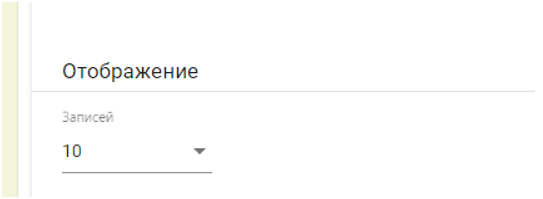
Рисунок 6 – Количество записей на странице
Примечание – при нажатии на название столбца происходит сортировка параметров по выбранным полям. Например, после нажатия на столбец будут отсортированы в алфавитном порядке все имеющиеся в выборке ФИО пациентов. Предусмотрена возможность сортировки по следующим полям, которые отображаются по результатам поиска: идентификатор, ФИО, дата рождения.
Официальный сайт
Площадка НМО разбита на тематические блоки:
- Главная страница, на ней опубликовано описание образовательных программ, анонсы будущих мероприятий, новости в сфере здравоохранения и список полезных ресурсов для обучения. Можно подписаться на рассылку по e-mail, чтобы всегда быть в курсе событий.
- О портале – содержится общая информация и платформе НМО, её преимущества и полезность для профессионального сообщества.
- Нормативно-правовая база отражает все законодательные документы, связанные с системой здравоохранения.
- Специалистам – в разделе собрана информация о порядке сертификации и аккредитации со ссылками на нормативные акты. Здесь же можно получить ответ, нужны баллы НМО для медсестёр или нет.
- Вопросы-ответы помогут пользователям решить проблему без обращения в службу техподдержки.
- Организациям – сервис для частных компаний. Учреждения могут оформить заявку на подключение ЛК.
- Помощь – сервис, созданный для общения с техподдержкой. Для обращения к специалистам необходимо заполнить форму обратной связи.
- Карта сайта отражает структуру портала и подчинённые сервисы.
В верхнем поле страницы находится строка для поиска нужной информации. А также здесь расположена кнопка для перехода на «Версию для слабовидящих» и ссылка на портал Минздрава.
 Обращение с техподдержку
Обращение с техподдержку
Круглосуточная горячая линия Министерства Здравоохранения Российской Федерации для жалоб
Номер телефона Министерства Здравоохранения России:
8 800 550 99 03
Когда рекомендовано звонить по номеру телефона службы поддержки Министерства Здравоохранения Российской Федерации:
- медицинское учреждение здравоохранения оказывает услуги без лицензии департамента;
- при нарушениях нормы оказания медпомощи (не ведется прием специалиста, отказано в экстренной помощи);
- низкий уровень медперсонала, повлекший ухудшение состояние здоровья;
- увеличение срока лечения по вине мед.организации;
- необоснованное назначение обследований, включающих платные услуги и т.п.;
- поведенческие конфликты.
Звонки на круглосуточную горячую линию Министерства Здравоохранения России бесплатны со стационарных и сотовых телефонов.
Телефоны горячей линии присутствуют в каждом регионе Российской Федерации. Вы можете уточнить информацию на официальном портале Министерства, либо узнать данные по единому номеру у оператора.
Телефон справочной службы:
+7 (495) 628-44-53
Звонки на указанный номер оплачиваются согласно тарифам вашего оператора связи.
Телефон горячей линии НМО
Пользователи сервиса Росминздрава могут получить консультацию или помощь по следующим вопросам:
- изменение личных данных в аккаунте;
- возобновление доступа к профилю;
- восстановление баллов;
- система не засчитала пройденное обучение;
- прочие технические вопросы относительно работы сайта НМО.
- Фамилию, имя и отчество пользователя сервисом Росминздрава.
- Имеющаяся специальность.
- Номер СНИЛС.
- Номер сотового телефона, прикреплённого к личному кабинету.
В теме письма необходимо указать причину обращения, например, регистрация, ошибка в личных данных, не отображается результат тестирования и прочее.
Советы
При подаче жалоб лучше соблюдать определенную последовательность действий:
- Первым делом обратитесь к главному врачу.
- Передайте ему жалобу, подробно расскажите о возникшей ситуации.
- В дальнейшем узнайте, какие меры были предприняты после рассмотрения.
- Если главврач не отреагировал на жалобу, то обращайтесь в Департамент здравоохранения.
По той причине, что дозвониться операторам горячий линии бывает достаточно сложно, стоит тщательно подготовиться к звонку. Это избавит от необходимости набирать номер снова и несколько минут ждать соединения.
Вот несколько советов, которые позволят четко обозначить свою проблему:
Стоит заранее формировать свой вопрос
Нужно постараться сделать так, чтобы он был максимально четким;
Если возникла достаточно емкая проблема, желательно написать на черновике план общения;
Важно заранее узнать и запомнить правильное название поликлиники. Потребуется его официальный адрес, должность и ФИО руководителя;
Если претензия касается какого-то конкретного медицинского сотрудника, стоит подготовить его ФИО и точное название организации, в которой он работает.
В некоторых случаях консультанты горячей линии российского управления в области медицины не смогут помочь. К ним относятся:
- назначение лечения;
- постановка диагноза;
- выписка рецептурного бланка;
- предоставление больничного листа и т.д.
Так, специалисты поддержки оказывают помощь по консультированию того или иного вопроса, а также по приему жалоб и иных обращений, не связанных с непосредственным лечением.
Как синхронизировать sovetnmo.ru и edu.rosminzdrav.ru
17 декабря 2019 года портал sovetnmo.ru по приказу Координационного совета прекратил регистрировать новых пользователей. Доступ к созданным ранее личным кабинетам также невозможен. Все сведения переданы на Портал НМО, с которым можно синхронизировать данные.
Чтобы перенести баллы и другую информацию (образовательная активность в часах, зачетные единицы трудоемкости), нужно провести синхронизацию двух профилей.
- Войти в свой личный кабинет на сайте edu.rosminzdrav.ru.
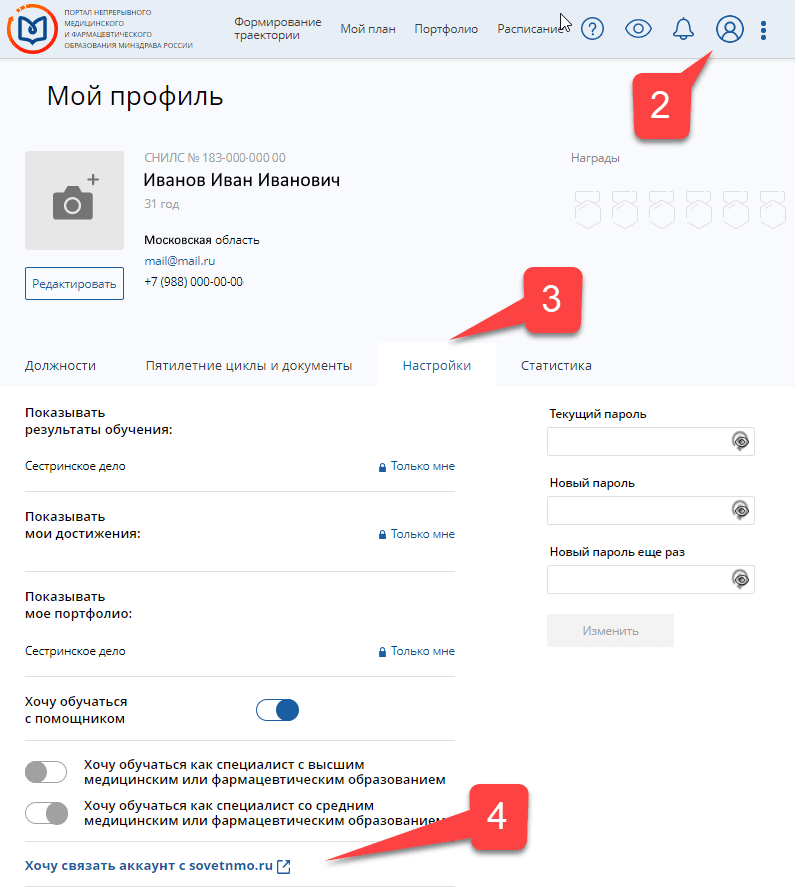
- Выбрать вкладку «Мой профиль».
- Перейти в пункт «Настройки».
- Нажать на «Хочу синхронизировать свой аккаунт с sovetnmo.ru».
После этого все данные со старой версии сайта перейдут в новый аккаунт на edu.rosminzdrav.ru
Пользователям важно проконтролировать, чтобы туда попала вся корректная информация
Осуществление входа в личный кабинет
Воспользоваться
всеми возможностями личного кабинета edu rosminzdrav ru можно только после того, как в него
будет выполнен вход. Для этого нужно:
- открыть страницу, находящуюся по адресу https://vo.edu.rosminzdrav.ru/;
- в поле «СНИЛС» вписать номер страхового свидетельства или комбинацию символов, указанную в пришедшем при прохождении регистрации письме;
- вбить в строку «Пароль» код, высланный ранее на электронный почтовый ящик;
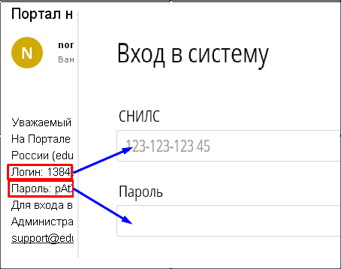 Вход rosminzdrav
Вход rosminzdrav
кликнуть на клавишу под названием «Войти».
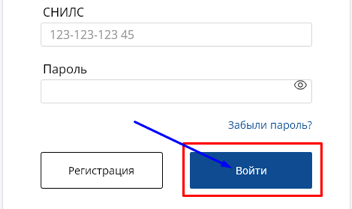
Войти на Интернет ресурс росминздрав ру, а точнее в его личный кабинет, можно и альтернативным способом. Для этого необходимо нажать на расположенную внизу надпись «Вход через Госуслуги» и дождаться перехода в соответствующий раздел.
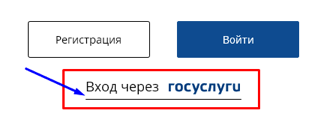 Кнопка входа через портал Госуслуги
Кнопка входа через портал Госуслуги
В нём, как
и в предыдущем варианте, следует прописать пару логин/пароль. Вводить следует
те комбинации, которые позволяют пользоваться официальным сайтом
государственных услуг gosuslugi.ru.
вход в портал НМО
Ещё один
способ оценить функционал личного кабинета – это использование цифровой
подписи, но он приемлем только для тех пользователей, которые являются её
обладателями.
Если по
каким-то причинам обстоятельства сложились так, что необходимые для входа
сведения всё же были потеряны, то не стоит переживать, ведь на портале
существует функция их восстановления.